Fedora是一个开源的操作系统,它是基于Linux内核开发的,它是由红帽支持。 Fedora的默认桌面是GNOME环境,带有默认界面GNOME Shell,Fedora有其他桌面环境,包括KDE,MATE,Xfce,LXDE和Cinnamon。

Fedora 21双引导Windows 8
Fedora可用于不同的平台,如x86_64,Power-PC,IA-32,ARM。 Fedora工作站非常用户友好为每个用户,它可以安装在任何桌面或笔记本电脑,它可以用于开发,和很多专业水平。 两个月前的2014年12月9日 ,Fedora的团队发布了其名为Fedora的21新版本,和Fedora 22的下一个版本将被安排在2015年中期阅读同时公布:
本快速指南将通过安装的Fedora 21工作站版的双启动走了Windows 8在同一台机器上相同的硬盘驱动器上。
系统要求
要在Windows 8的双引导模式下安装Fedora 21,必须满足以下最低要求。
- 最小1 GHz处理器。
- 最小1 GB RAM。
- 至少40GB具有未分配空间的硬盘。
- 图形支持Direct x 9。
安装Fedora 21之前,你必须有工作的Windows 8安装,因为它总是Windows安装后,安装Linux,并且确保你必须离开一个分区与未分配空间用于Linux的好习惯(Fedora的21)的安装。
Fedora 21在Windows 8上使用双引导进行安装
1.安装Windows 8后,进入正式的Fedora下载页面下载的Fedora 21工作站 ISO映像,并刻录成CD / DVD或UDB设备并重新启动计算机来引导在Fedora 21 Live光盘系统。
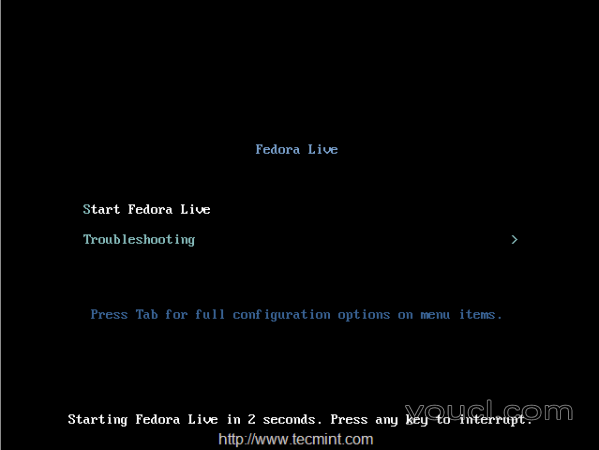
Boot Fedora 21 Live
2.启动后,您将得到选项' 尝试Fedora的 '安装在硬盘上之前探索的Fedora 21,否则,你可以选择“ 安装到硬盘驱动器 ”在机器上安装Fedora 21的选项。
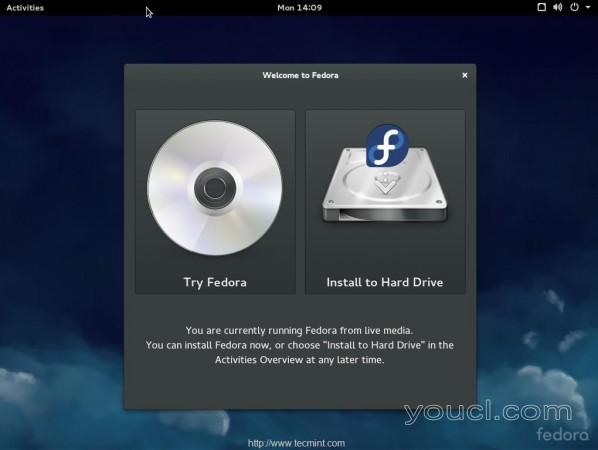
选择Fedora 21安装
3.选择您的安装过程中使用的语言 。
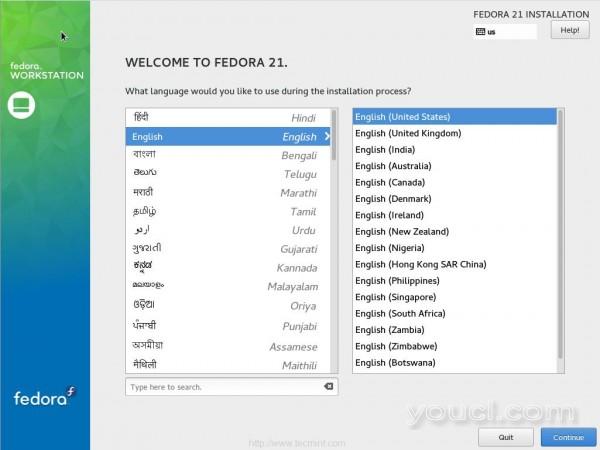
选择Fedora 21语言
4.在这一步中,我们需要定义我们的安装目标 。 对于选择上安装在左侧与标有感叹号目的地的安装目的地点击。
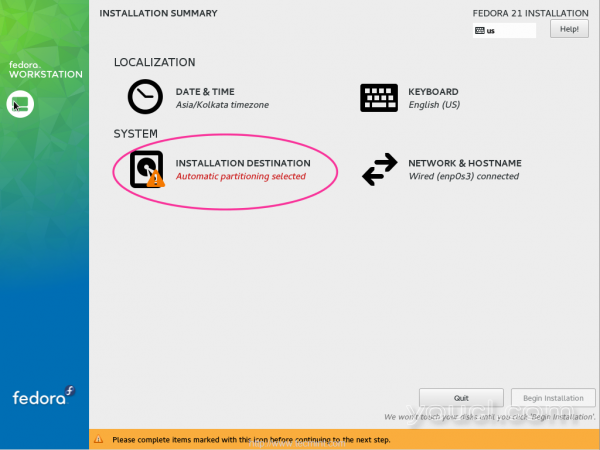
选择Fedora 21安装目标
5.默认情况下的Fedora会选择的自由空间来获得安装操作系统,因为我们已经离开Linux安装未分配空间。 让我选择提前分区设置为Linux安装,为此,我们必须选择“ 我要配置分区 ”,然后点击完成为下一步的左上角。
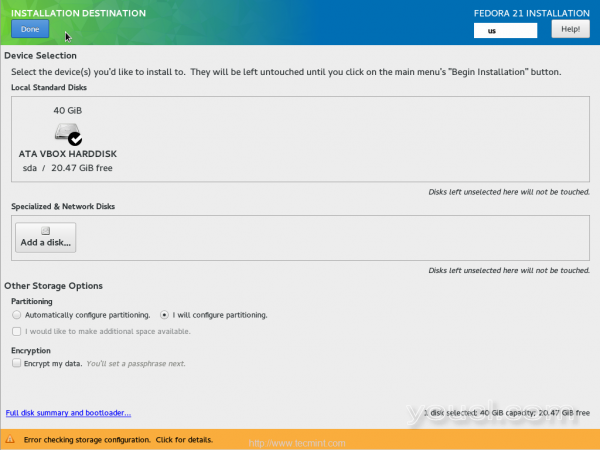
选择Fedora 21安装驱动器
6.在左下角,你可以看到20.47GB 的可用空间为Fedora 21的安装。
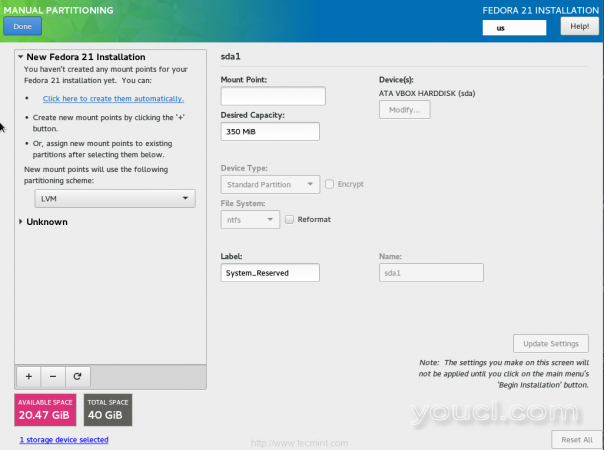
Fedora 21的手动分区选择
7.从下拉分区方案下拉菜单,然后选择标准分区 。 在这里您可以看到已经安装的Windows分区。
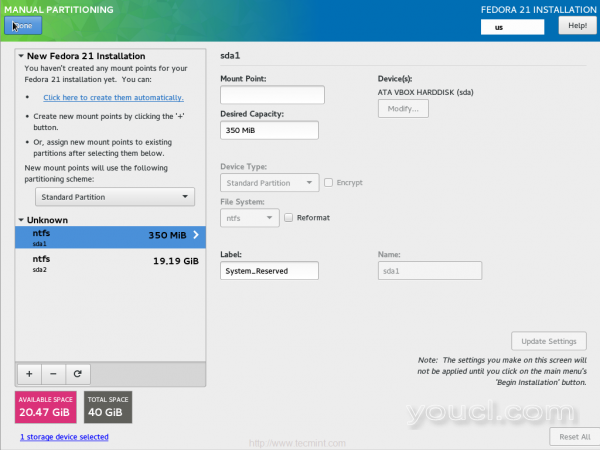
选择标准分区
8.选择“ 可用空间 ”,并点击“+”号创造的/ boot,/和交换安装Fedora的安装点。
- / boot size 500MB
- / swap大小1GB
- / partition留空,因为我们使用所有可用空间。
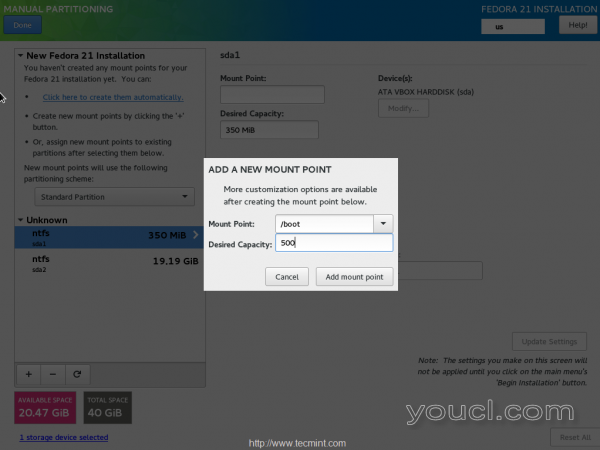
创建引导分区
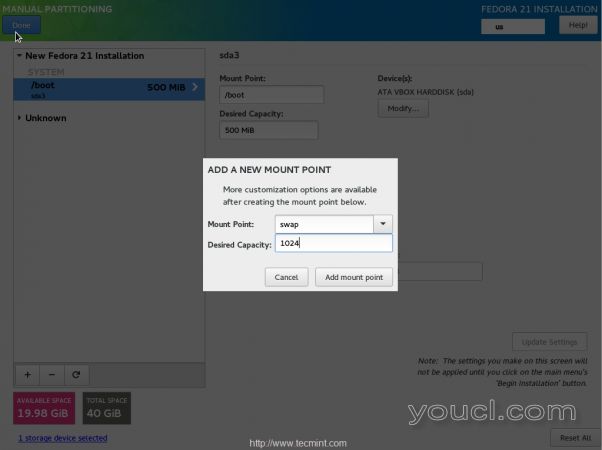
创建交换分区
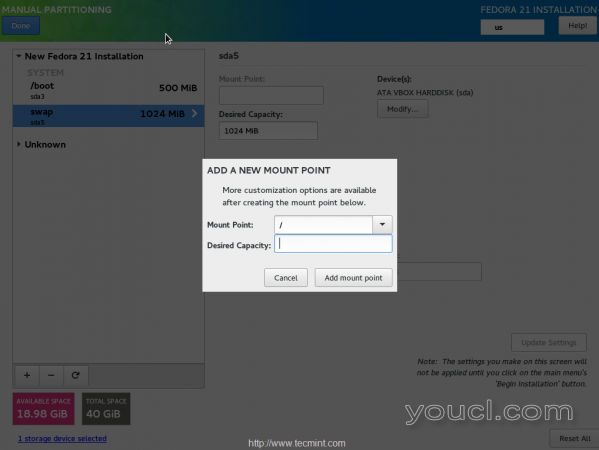
创建根分区
创建所有上述三个分区后,选择文件系统类型“ 的ext4”为Fedora的安装。
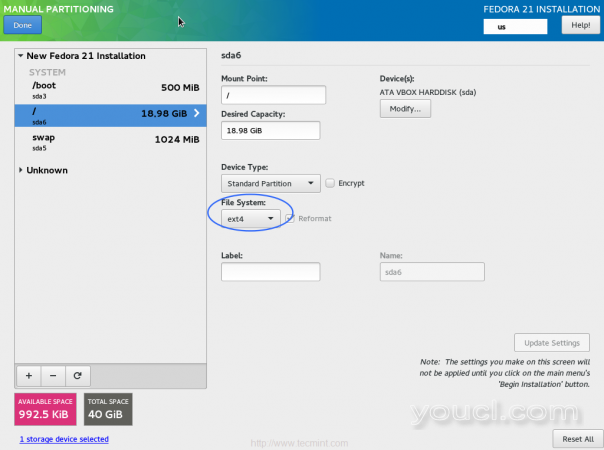
选择文件系统类型
点击接受更改配置在上述步骤中定义的分区。
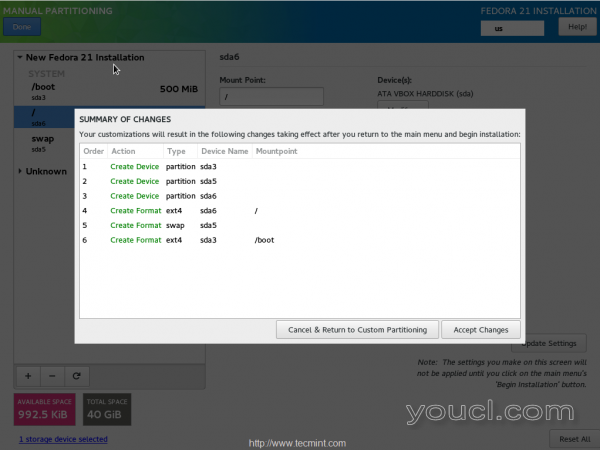
安装摘要
9.现在你可以看到安装目标是成功完成,然后点击“ 开始安装 ”开始安装过程。
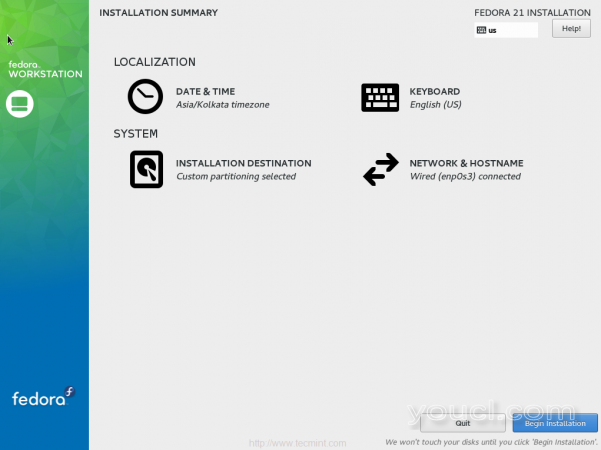
分区表摘要
10.在安装过程中,你需要设置一个root密码,也可以创建一个用户或跳过它。
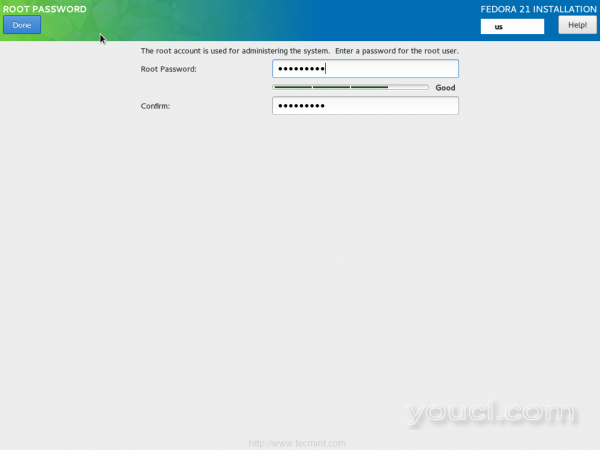
设置root密码
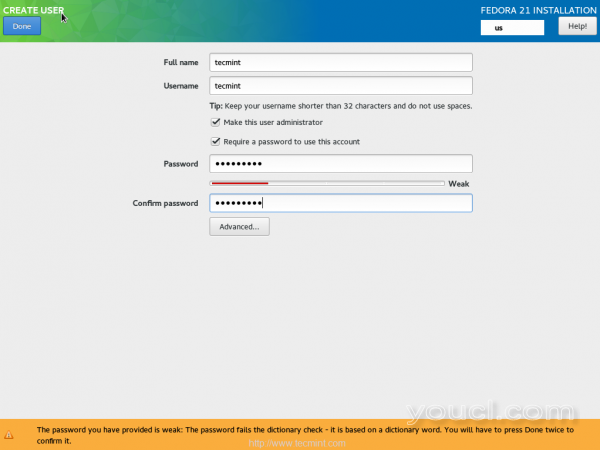
创建新用户
11.单击退出安装完成后重新启动机器,在底部,你可以看到的Fedora现已成功安装并投入使用。
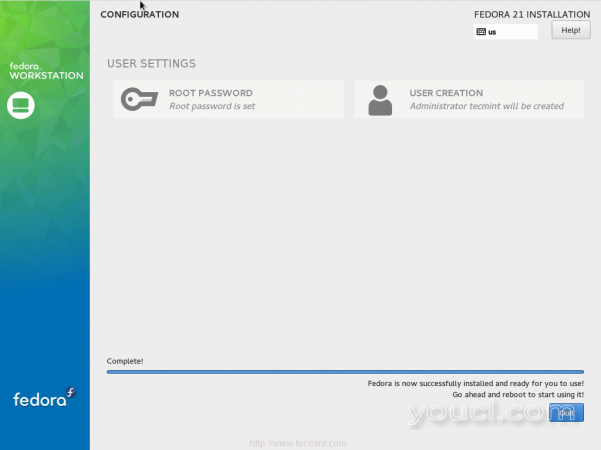
Fedora 21安装完成
12.系统重新启动后,你会看到在Fedora 21和Windows 8的双启动菜单选项,选择的Fedora 21系统启动到Fedora桌面。
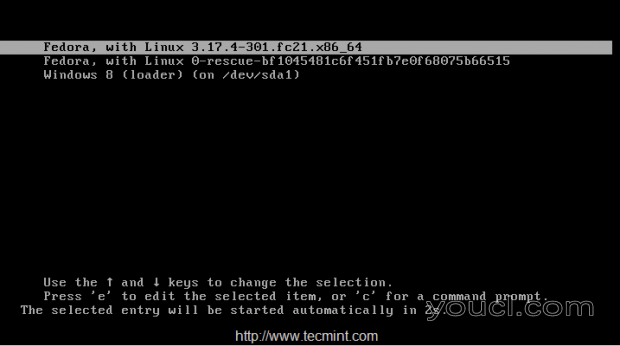
双引导选项
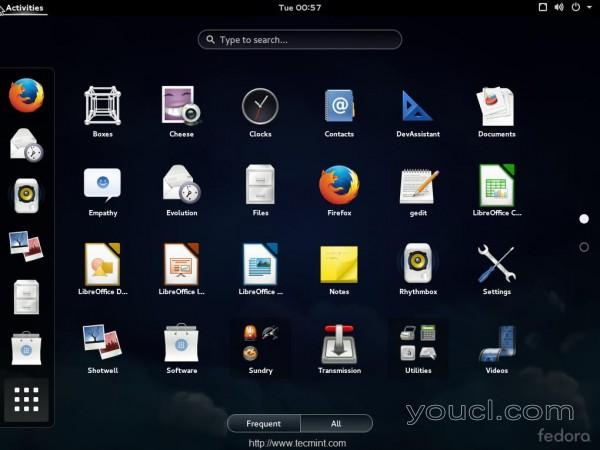
Fedora 21桌面
13.现在验证分区,我们已经为Linux和已用Fedora的搜索栏中选择磁盘现有的Windows分区定义。
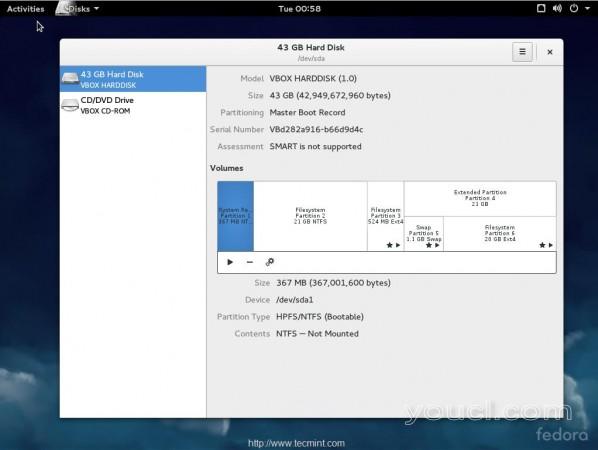
验证分区表
这里是Windows 8和Fedora 21的双引导分区表的总结。这意味着我们已成功安装与Windows 8和Fedora 21的双引导。要使用Windows,您需要重新启动并从GRUB菜单中选择窗口。
结论
在这里,我们已经看到了如何在一个驱动器中安装Fedora 21和Windows 8多重启动选项。 我们中的许多人,想知道如何安装多重引导与Linux。 希望本指南将帮助您以非常快的方式设置双引导机器。 有关上述任何查询设置? 请随时留下您的意见,我们将回复您解决您的意见。








